[工具] Snipaste
https://zh.snipaste.com/
Snipaste 是一个简单但强大的截图工具,也可以让你将截图贴回到屏幕上! 下载并打开 Snipaste,按下 F1 来开始截图, 选择“复制到剪贴板”,再按 F3,截图就在桌面置顶显示了。就这么简单!
你还可以将剪贴板里的文字或者颜色信息转化为图片窗口。 你可以缩放、旋转这些贴图窗口,或者把它们变成半透明,甚至让鼠标能穿透它们! 如果你是程序员、设计师,或者你大部分工作时间都是花在电脑上, 我相信你能体会到 Snipaste 给你带来的效率提升。
Snipaste 使用很简单,但同时也有一些隐藏的特性,能够让你的工作效率得到进一步的提升。 感兴趣的话,请抽空读一读用户手册。
Snipaste 是免费软件,它也很安全,没有广告、不会扫描你的硬盘、更不会上传用户数据,它只做它应该做的事。
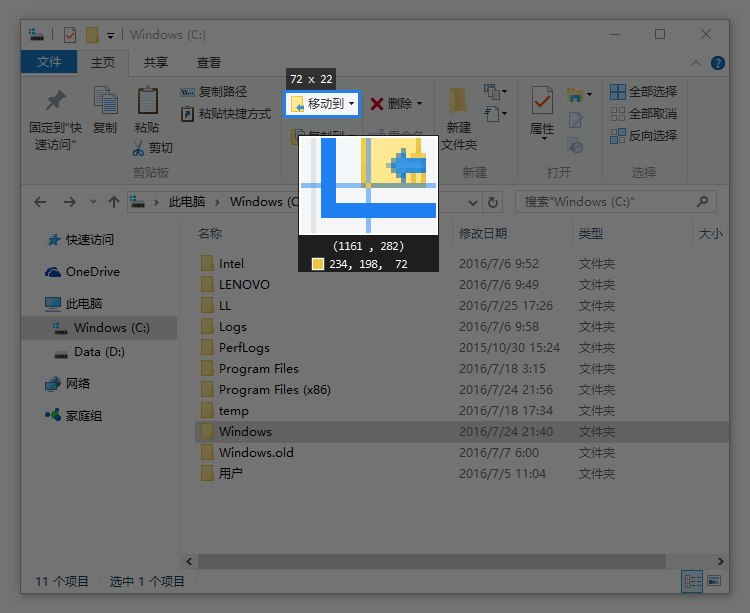
强大的截图
- 自动检测界面元素区域
- 像素级的鼠标移动控制、截图范围控制
- 取色器 (试试
F1,c,F3) - 历史记录回放 (
,/.) - 支持多屏
- 支持高分屏
把图片作为窗口置顶显示
- 支持将剪贴板中的以下内容转为图片
- 图像
- 纯文本
- HTML 文本
- 颜色信息
- 图像文件:PNG, JPG, BMP, ICO, GIF 等
- 图片窗口支持的操作
- 缩放 (
鼠标滚轮或者+/-)
对于 GIF 图片则是加速/减速 - 旋转 (
1/2)
对于 GIF 图片则是 上一帧/下一帧 - 设置透明度 (
Ctrl+鼠标滚轮或者Ctrl++/-) - 鼠标穿透 (
F4) - 图像编辑 (
空格键) - 隐藏 (
左键双击) - 销毁 (在右键菜单里)
- ...
- 缩放 (
- 取色 (
Alt) - 文件拖放
- 贴图分组
- 自动备份、恢复
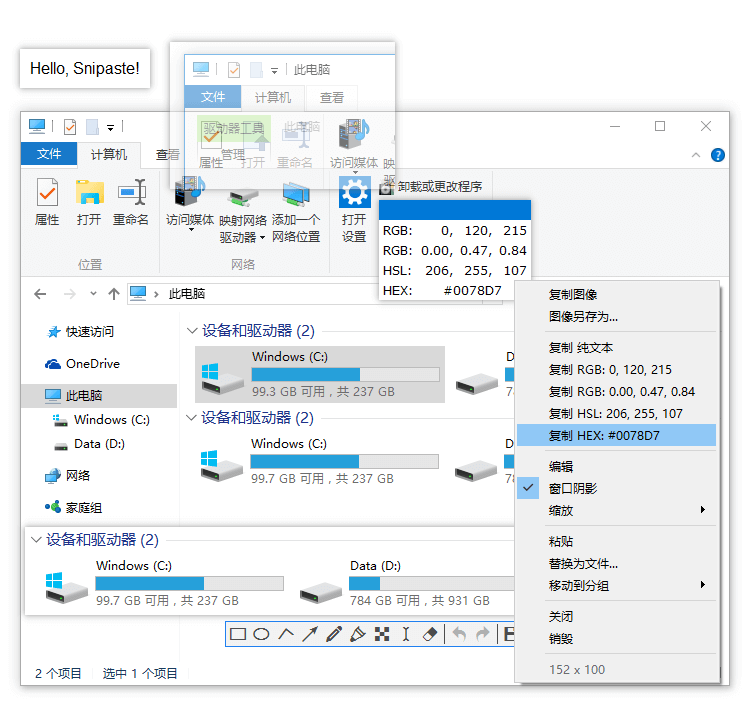
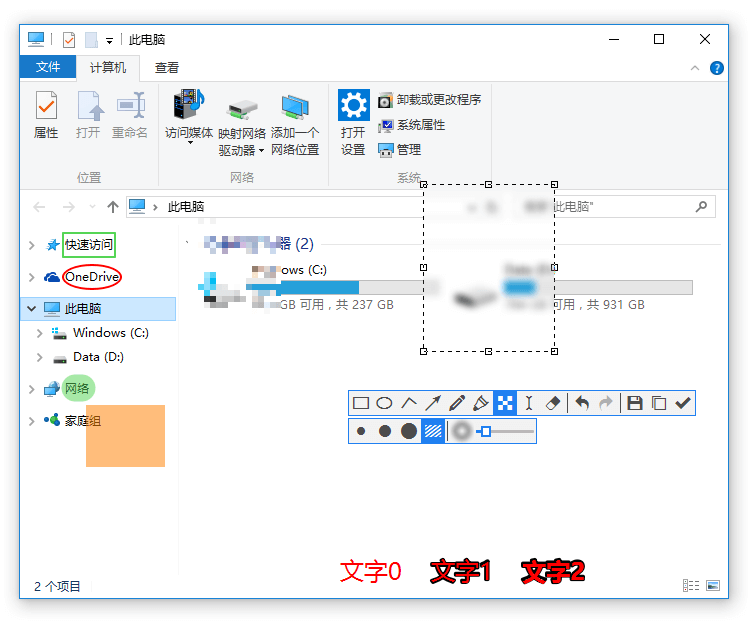
方便地编辑图像
- 丰富的画图工具
- 矩形
- 椭圆
- 线条
- 铅笔
- 马克笔
- 文字
- 高级编辑工具
- 马赛克
- 高斯模糊
- 橡皮擦
- 撤销、重做
自定义设置
- 主题色、界面字体、通知栏图标等
- 快捷键
- 丰富的功能性选项
- 还有你想要的选项?尽管告诉我。
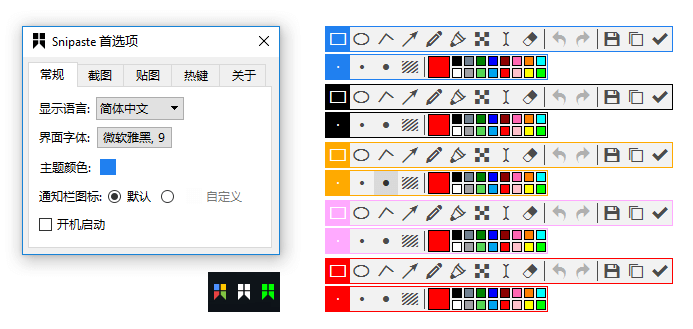
支持
如发现有 BUG,或希望添加新功能,请通过发 issue 的方式,便于问题的跟踪及解决。
也可以加入我们的 Telegram 群,热心的成员可以帮助你更快解决问题。
想要得知 Snipaste 的第一时间更新,请订阅我们的 Telegram 频道,或者关注我们的 微博 / Twitter.
[工具] Snipaste的更多相关文章
- 【工具推荐】截图工具 Snipaste
0. 说明 [官网介绍] Snipaste 是一个简单但强大的截图工具,也可以让你将截图贴回到屏幕上!下载并打开 Snipaste,按下 F1 来开始截图,再按 F3,截图就在桌面置顶显示了.就这么简 ...
- 功能强大的截图工具snipaste
一直都是用的聊天工具的截图功能,今天突然懒得登录了.想想是否有简单的截图工具 结果一搜索就找到了这个,本来没想有多少功能毕竟只是截截图而已,看到主页介绍眼前一亮.虽然不想复杂化,但是这个功能是真的不错 ...
- 前端开发超好用的截图、取色工具——snipaste
最近发现一个很好用的前端截图,取色工具,并且基本功能是免费使用的,可以提升开发效率,拿出来跟大家分享一下. 该工具主要能实现的功能就是截图,并且截图可以以窗口形式置顶在窗口: 第二个主要功能就是可以取 ...
- 截图工具snipaste
下载地址: https://zh.snipaste.com/download.html 使用: 按F1截图,截图后按F3悬浮
- 018 [工具软件]截图贴图注释 Snipaste
Snipaste 是一个截图贴图工具,绿色免费.官方主页:https://zh.snipaste.com/. 三大功能: 1.截图,可以自动识别窗口的各元素,可以精准到像素调整截图区域大小. 2.贴图 ...
- 常用工具&网址
工具 I tell you http://www.win7999.com/news/197912345.html VisualSVN Server(免费) http://www.visualsvn.c ...
- 向 Windows 高级用户进阶,这 10 款效率工具帮你开路 | 新手问号
原文地址:https://sspai.com/post/41411 编注:「新手问号」是少数派的一个全新栏目.它面向完全「零基础」的新手用户,通过最简单易懂的方式,帮助你快速掌握关于系统和软硬件的入门 ...
- 自用windows小软件
好用的软件的定义:没有广告,提升效率,最低的内存占用,体积小 1.解压工具 bandizip:自动解压功能,棒呆了 网址:https://www.bandisoft.com/ 2.pdf阅读编辑工具 ...
- 这 10 款良心 Windows 软件,改变你对国产的认知
提起国产 Windows 软件,你可能首先想到的是捆绑安装.弹窗广告.卸载残留等关键词.尽管一些所谓「大厂」的确致力于拉低业界的下限,但依然有开发者坚守底线,为改变整个生态圈而默默努力.今天,少数派就 ...
随机推荐
- Java Web入门必知
Java Web应用的核心技术是Java Server Page和Servlet.此外,开发一个完整的Java Web应该涉及一下几种概念及技术. 1.Servlet组件 Serv ...
- UNIX环境编程学习笔记(18)——进程管理之进程控制三部曲
lienhua342014-10-05 1 进程控制三部曲概述 UNIX 系统提供了 fork.exec.exit 和 wait 等基本的进程控制原语.通过这些进程控制原语,我们即可完成对进程创建.执 ...
- keynote代码高亮【转】
码农即使做ppt,也离不开代码,在keynote下,如果要粘贴代码,如何做到语法高亮呢? 补充1,该功能由pygments提供支持,所以支持的语言见:http://pygments.org/langu ...
- hbase深入了解
http://blog.csdn.net/u010967382/article/details/37878701?utm_source=tuicool&utm_medium=referral ...
- 用Python写简单的爬虫
准备: 1.扒网页,根据URL来获取网页信息 import urllib.parse import urllib.request response = urllib.request.urlopen(& ...
- WebGL 浏览器函数
1.requestAnimationFrame(func) 请求浏览器在将来某时刻回调函数func以完成重绘.requestAnimationFrame()成功的一个关键是确定你在执行其他用户diam ...
- JointJS绘制流程图
摘要: JointJS是一个javascript图表库.你可以使用它制作静态或者动态的图表.关系表.流程图. 效果图:
- faster-rcnn原理及相应概念解释
R-CNN --> FAST-RCNN --> FASTER-RCNN R-CNN: (1)输入测试图像: (2)利用selective search 算法在图像中从上到下提取2000个左 ...
- Simply Syntax(思维)
Simply Syntax Time Limit: 1000MS Memory Limit: 10000K Total Submissions: 5551 Accepted: 2481 Des ...
- Git学习笔记(三)
Git提交相关内容 在Git提交时,会保存一个提交对象,该对象包括一个指向暂存区内容快照的指针,包括本次提交作者等相关附属信息,包括零个或多个指向该提交对象的父对象指针:首次提交时是没有祖先,普通提交 ...
